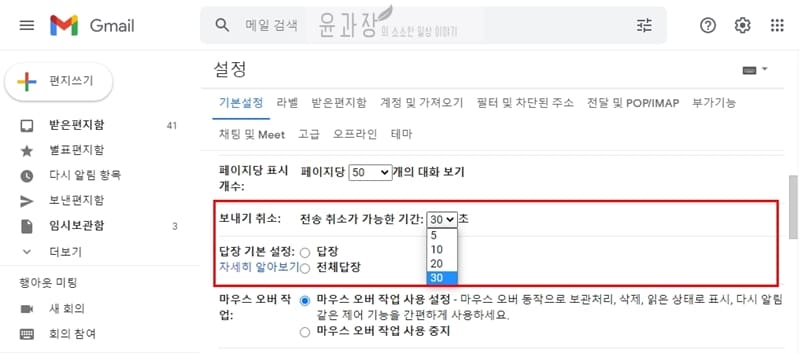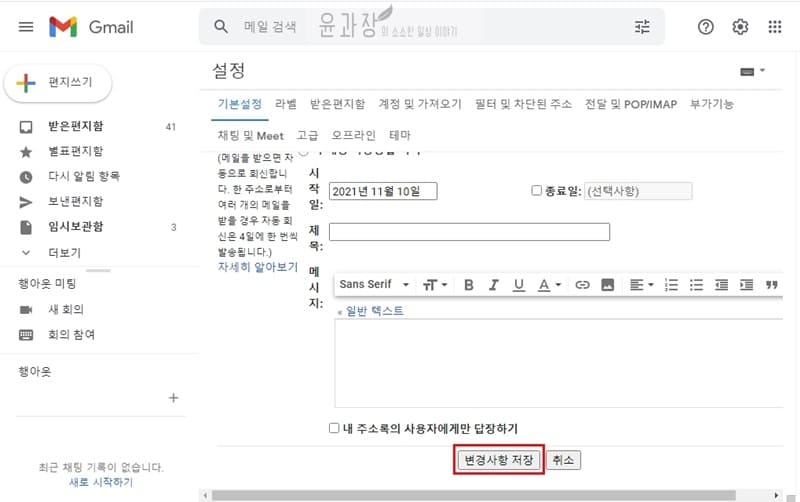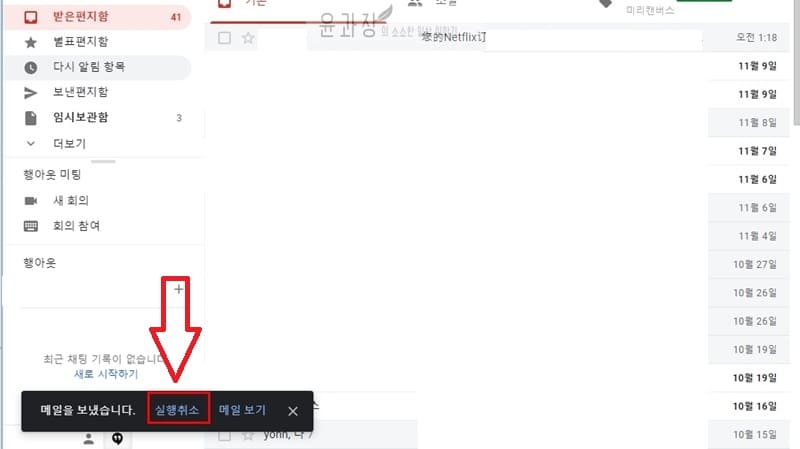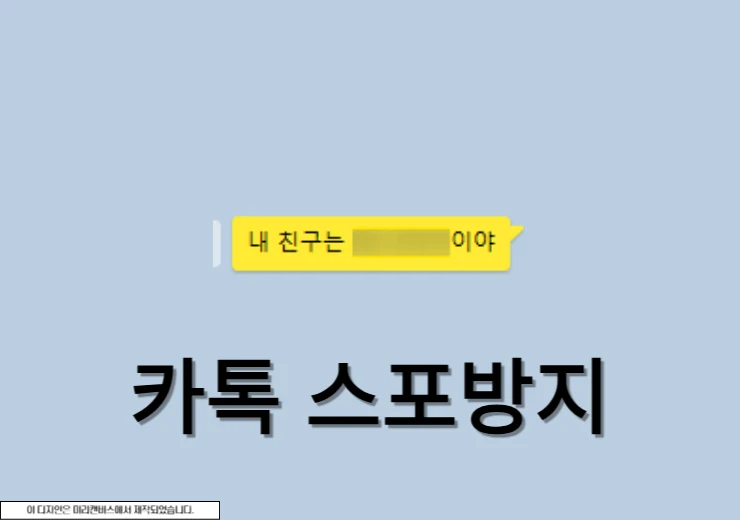구글 지메일 발송 취소, 보내기 취소하는 방법에 대해서 알아보도록 하겠습니다. 이메일은 발송 즉시 전달이 되기 때문에 잘못 보낸 경우 다시 한번 보내야 하는 경우가 생길수가 있습니다. 이 같은 실수를 방지하기 위해 구글에서는 이메일을 보낼 때 보내기 취소를 할수 있는 기능이 포함되어 있습니다. 과거에는 이 같은 기능을 활성화 해야 했지만 현재 지메일에서는 기본적으로 켜져 있기 때문에 따로 설정할 필요는 없습니다. 하지만 다시한번 확인을 해보는 것이 좋습니다.
데스크탑 PC에서 지메일 발송 취소하는 방법
Gmail의 보내기 취소 기능은 5초~30초 사이로 설정을 할수가 있으며 메일을 전송하고 나서 설정된 시간까지 기다리며 그 이상 시간이 지나면 발송이 되는 구조로 되어 있습니다. 취소 버튼을 클릭하면 작성 된 메일 화면으로 복구가 되니까 수정할 부분이 있다면 수정 후 다시 보내기를 할수가 있습니다.
1. 구글 지메일 이동
먼저 구글 서비스 중 하나인 지메일 서비스로 이동합니다. 이후 상단에 톱니바퀴 모양의 설정 버튼을 클릭합니다.
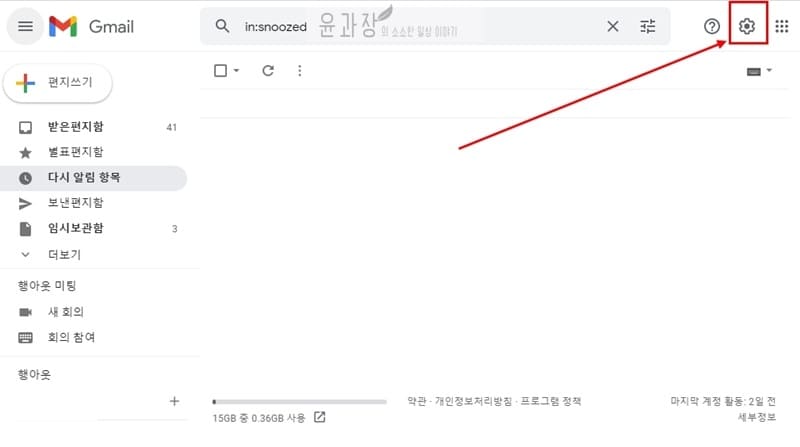
링크 : 구글 지메일 홈페이지
2. 모든 설정 보기
상단에 톱니바퀴 모양의 설정 아이콘을 클릭하면 설정 화면이 나오는데 여기에서 첫번째 버튼의 모든 설정 보기를 클릭합니다.
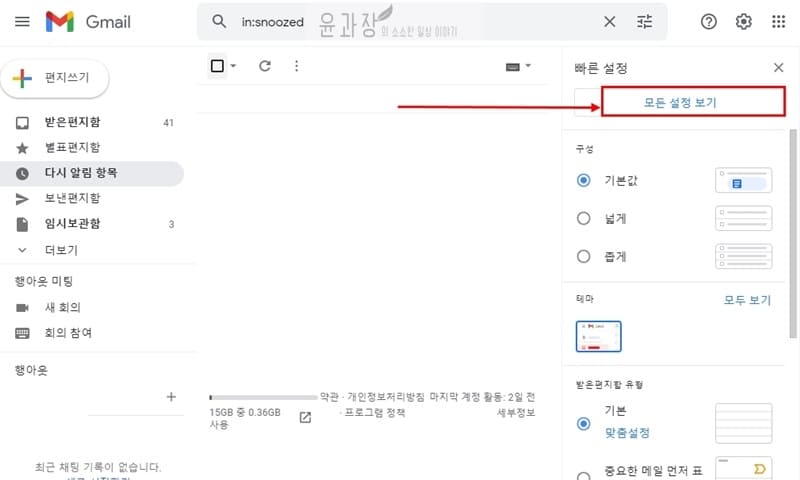
3. 보내기 취소 : 전송 취소가 가능한 기간
설정 화면에서 기본설정 아래로 찾아보면 보내기 취소 항목을 볼수가 있습니다. 여기에서 전송 취소가 가능한 초를 선택할 수가 있습니다. 5, 10, 20, 30초 선택이 가능하며 5초는 너무 짧으니까 실수가 많다면 30초가 적당하며 실수가 적다면 20초도 괜찮습니다. 변경을 했으면 하단에 [변경사항 저장] 버튼을 꼭 눌러야 저장이 됩니다.
4. 지메일 보내기 취소 테스트
실제로 보내기 취소가 되는지 테스트를 진행해보도록 하겠습니다. 메일을 작성 후 메일 보내기를 하게 되면 왼쪽 하단에 실행 취소 버튼이 보이는 걸 확인을 할수가 있습니다.
5. 지메일 발송 취소 완료
취소 버튼을 클릭하면 지메일 발송 취소가 되며 오른쪽에 보내기 화면으로 돌아가는 걸 볼수가 있습니다.
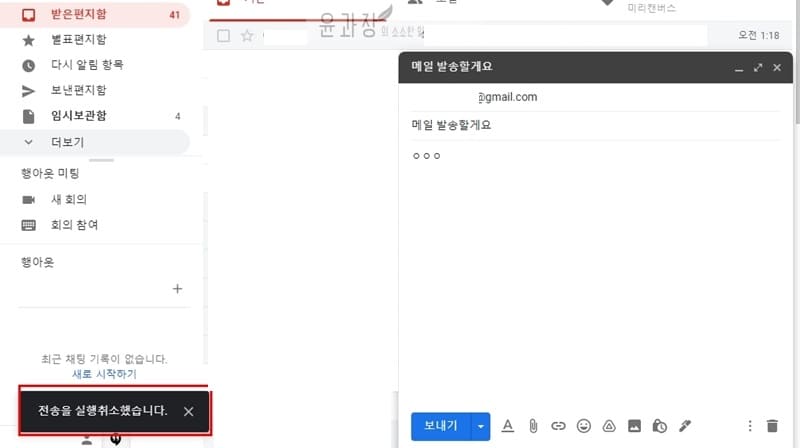
모바일에서 지메일 발송 취소하는 방법
아이폰/아이패드, 안드로이드에서 지메일 어플을 이용해서 보내기 취소를 하는 방법입니다. 하지만 취소 시간을 웹처럼 설정을 할수가 없으며 공통적으로 2~4초 동안 취소가 안되면 발송이 된다는 점은 참고해야 하겠습니다.
1. Gmail 어플 실행
스마트폰에서 설치되어 있는 지메일 앱을 실행합니다.
링크 : [구글 플레이 스토어 / 애플 앱스토어]
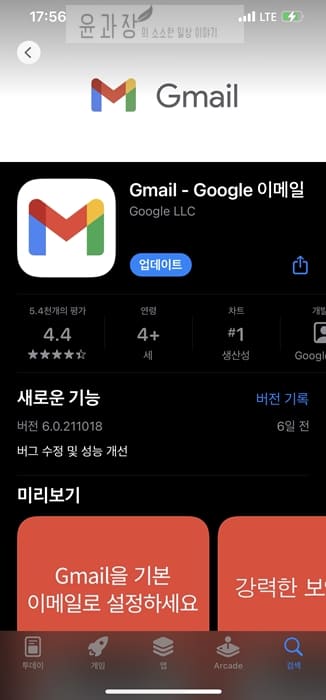
2. 작성하기
지메일 앱에서 작성하기 버튼을 클릭합니다.
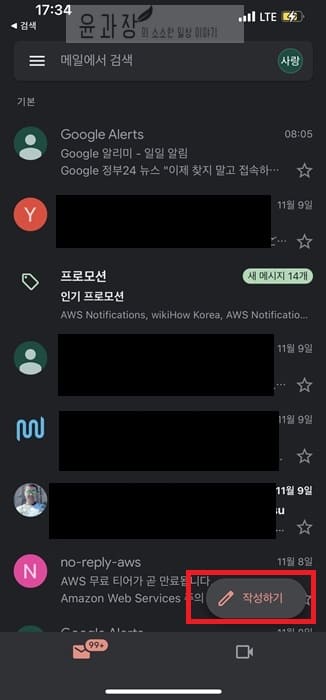
3. 보내기
받는 사람 이메일, 제목, 이메일 내용을 입력후 보내기 버튼을 클릭합니다.
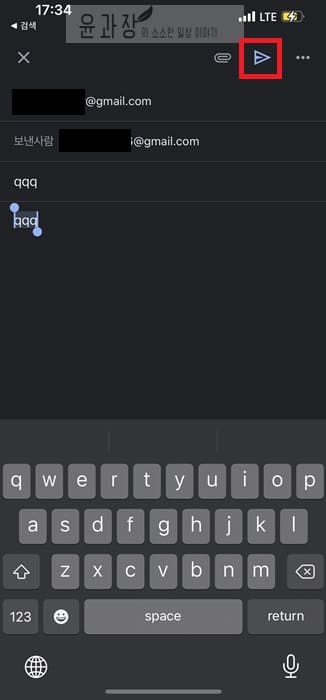
4. 실행취소
오른쪽 하단에 구글 메일 전송전에 실행취소 버튼을 클릭하면 지메일 발송 취소가 진행이 됩니다. 빠르게 취소를 안하면 전송이 되니까 빠르게 취소하시기 바랍니다.
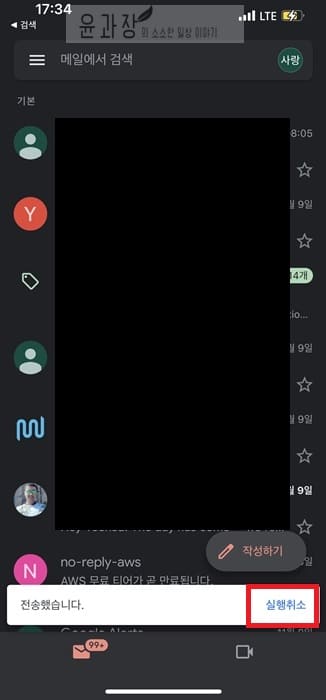
※ 구글 지메일 어플이나 웹이 아닌 아이폰 아웃룩 연동, 구글 안드로이드 메일 연동으로 발송시에는 취소가 안될수가 있습니다.